Als u “Delen in directe omgeving” inschakelt in Windows 11 dan kunt bestanden delen via Bluetooth of Wi-Fi met apparaten in de directe omgeving.
U kunt bestanden zoals afbeeldingen, documenten, video’s snel delen via “Delen in directe omgeving”. Zowel de ontvanger als de verzender dienen Bluetooth te hebben ingeschakeld om te delen.
Delen in directe omgeving in Windows 11
U kunt delen in de directe omgeving via drie manieren inschakelen. De eerste manier is via het actiecentrum in de taakbalk. De tweede manier is via de Windows 11 instellingen en de derde manier is via het rechtermuisknop contextmenu.
Meld u dan aan voor onze nieuwsbrief.
Delen in directe omgeving inschakelen via het Actiecentrum
Klik op de iconen in de taakbalk. Klik daarna op het penseeltje (bewerken).
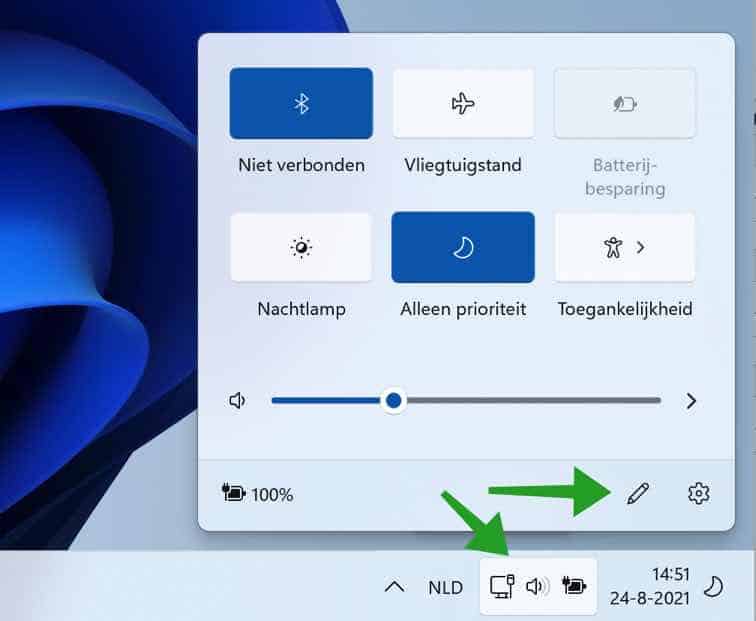
Klik daarna op Toevoegen. Klik op Delen in directe omgeving. Klik daarna op Gereed.
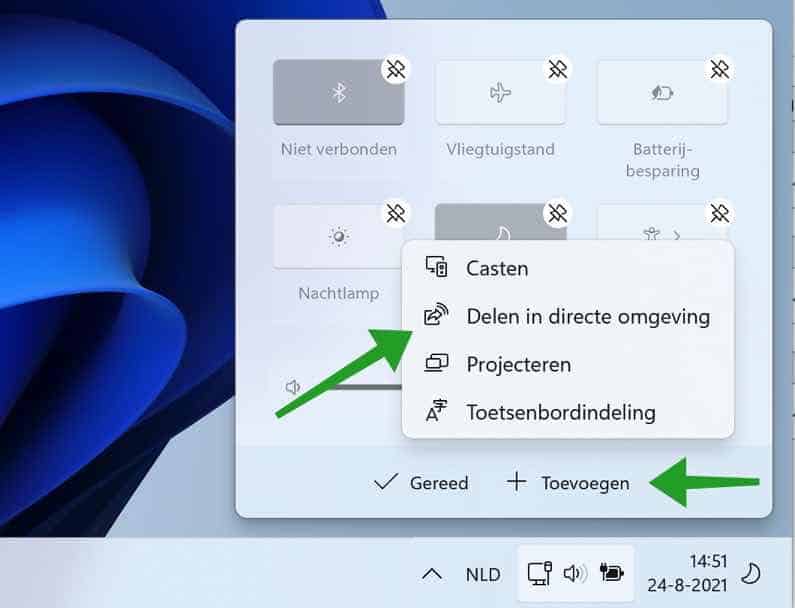
Om Delen in directe omgeving in te schakelen klikt u op de tegel. Als de Delen in directe omgeving tegel is ingeschakeld dan kleurt deze tegel blauw. Is het blank dan is delen in directe omgeving uitgeschakeld.
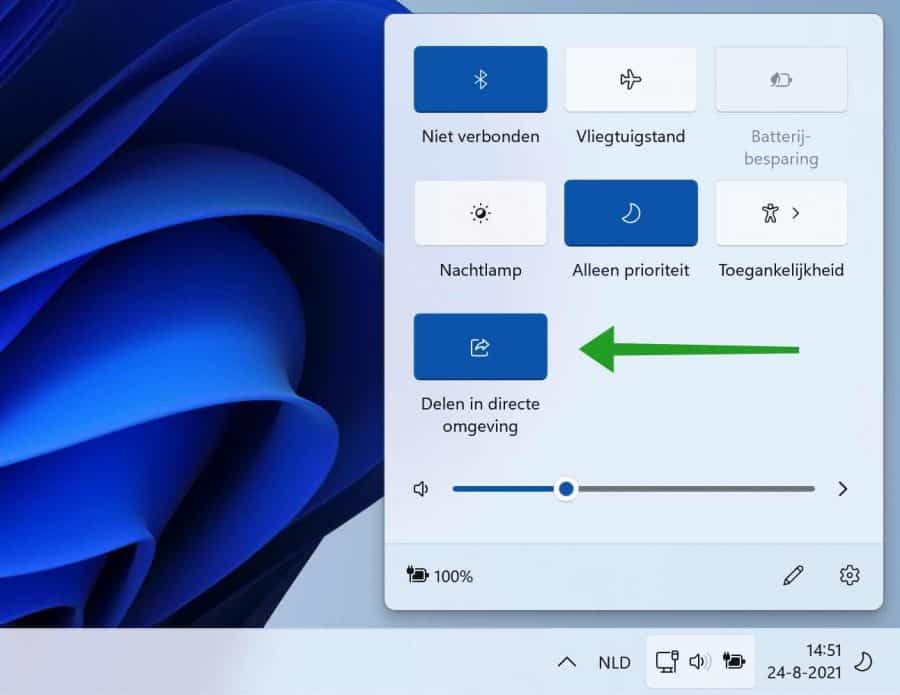
Delen in directe omgeving inschakelen via de Windows instellingen
Klik met de rechtermuisknop op de startknop. Klik op Instellingen in het menu. Klik links in het menu op Systeem en klik daarna op “Delen in directe omgeving”.
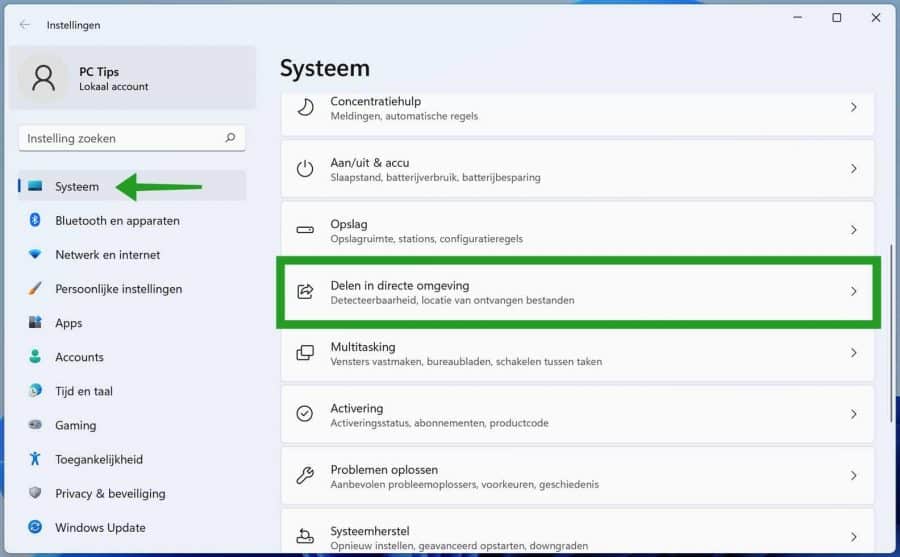
Wijzig de instelling Uit naar Iedereen in de buurt.
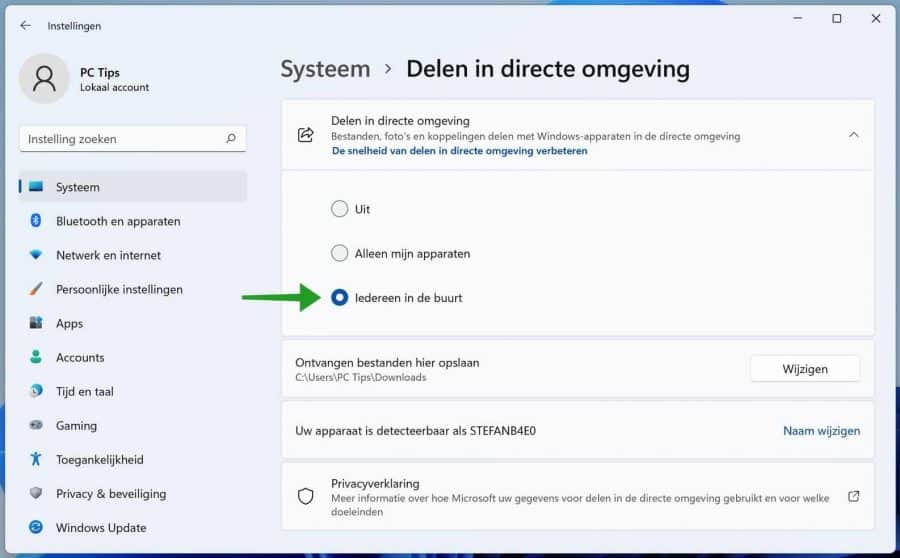
Delen in directe omgeving inschakelen via het contextmenu
Klik met de rechtermuisknop op het bestand wat u wilt delen. Klik op Meer opties weergeven.
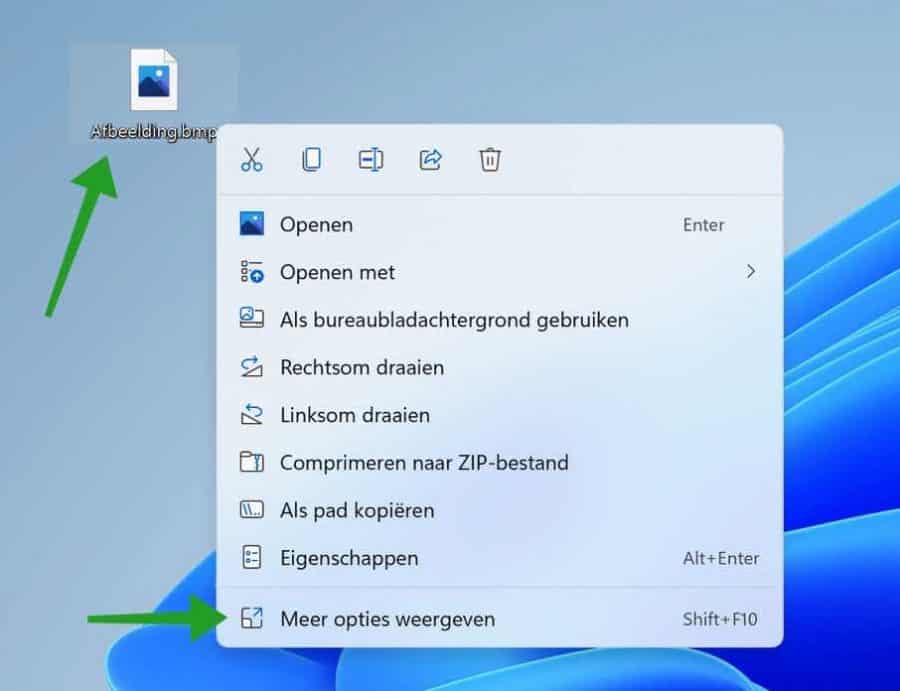
Klik op Delen.
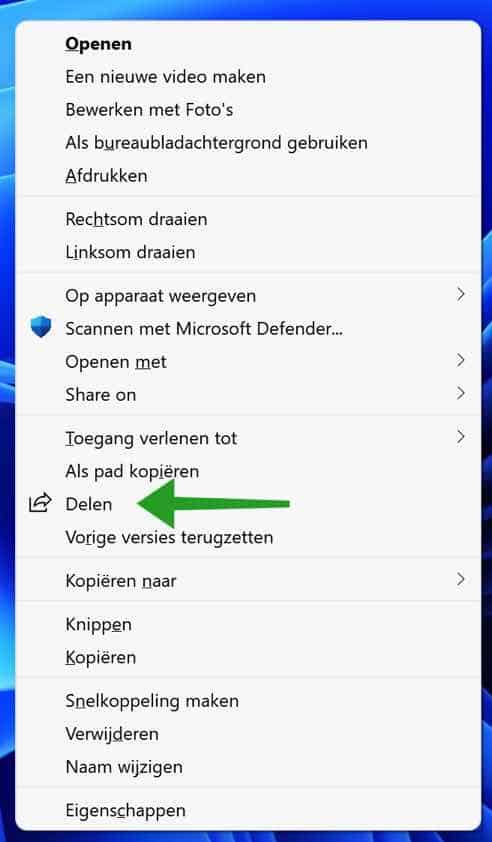
Wijzig delen in directe omgeving van uit naar Alleen mijn apparaten of iedereen in de buurt. De apparaten in uw omgeving worden automatisch gezocht. Klik erop om het bestand te delen.
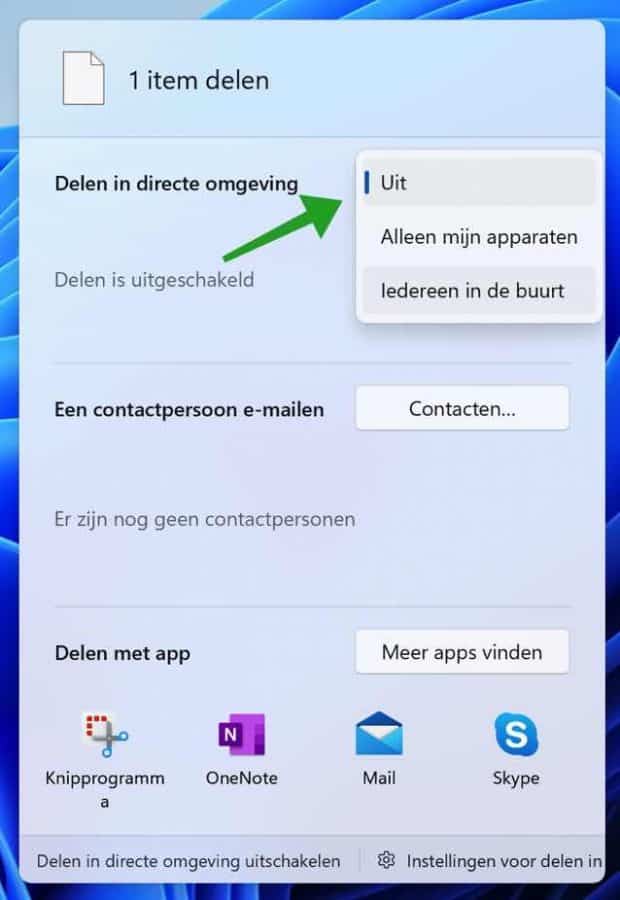
Ik hoop u hiermee geholpen te hebben. Bedankt voor het lezen!

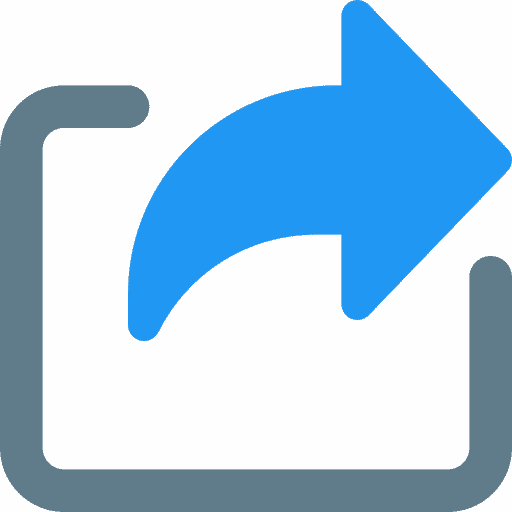
Geachte,
Dank voor uw snelle reactie.
Las ik her volgende ergens ten Internetvelde: Vanaf 9 februari 2024 is de Sudo-functie alleen beschikbaar in Windows 11 Canary versie 26052
Of die versie zomaar te verkrijgen is???
Mijn moederbord heeft de mogelijkheid om twee SSD’s te zetten.
Ik heb hier nog een SSD liggen (nieuw) Samsung SSD 980 Pro en ik denk dat het de beste optie is om die te installeren en daar een Linux distributie op te zetten (Debian)
Ik kan alles van de oude afhalen als ik wil, versie die ik gemaakt had in persistence.
Eens proberen lijkt mij de beste optie. 😀
Virtualbox Oracle 7.0 een goede optie??? https://www.virtualbox.org/
Nogmaals een woord van dank 😉
Ik knoei rustig verder…
Groetjes Pete
Hallo,
dat klopt. Sudo is beschikbaar in de Canary of Dev insider builds. Dit zijn test-versies van Windows 11 voor geavanceerde gebruikers. In deze test-versies introduceert Microsoft nieuwe functionaliteit alvorens deze (niet altijd) te introduceren in publieke builds.
Lees meer: https://www.pc-tips.info/tips/windows-tips/aanmelden-voor-insider-previews-in-windows-11/
Virtualbox is een prima oplossing om een virtuele machine in Windows 11 aan te maken.
Knoei ze! 😉
Geachte,
Ik heb een ‘oudere’ USB stick met een Linux distributie op maar ik krijg die van geen kanten werkende in Windows 11.
Nu heb ik vrij recent ergens te Internetvelde gelezen dat men SUDO kan inschakelen in Windows 11 wat mij niet lukt daar het niet verchijnt onder Instellingen/Systeem/Voor ontwikkelaars.
Dan denk ik, zit ik daar met een foute versie van windows 11?
Het is een Windows 11 Pro die met de regelmaat van de klok zijn update/upgrades krijgt werkende op een
AMD Ryzen 7 3700X 8-Core Processor 3.60 GHz, 64bit.
https://www.elevenforum.com/t/enable-or-disable-sudo-command-in-windows-11.22329/
Doe ik iets verkeerd wat goed mogelijk is?
Ik had die USB stick graag terug in gang gekregen, kan alles er wel afhalen als ik die op een USB poort zet.
Kan een draadloze muis voor problemen zorgen?
Met vriendelijke groeten,
Pete
Hallo, ik vermoed dat u probeert Linux van die oude USB in Windows 11 te installeren. Hiervoor maakt u gebruik van een virtuele machine, dit is niet mogelijk via het sudo commando in Windows 11. Dit is voor het beheer van Windows 11 en iets anders.
Eventueel kunt u ook gebruikmaken van dualboot, waar u Linux vanaf die usb naast Windows 11 installeert en tijdens het opstarten kunt kiezen welk besturingssysteem u wilt opstarten.
Dit zijn referenties die u zelf verder kunt uitzoeken. Succes!